Das online Hotel Check-In Formular für den digitaler Hotelmeldeschein können Ihre Gäste selbst vor der Anreise ausfüllen und damit den Priority Check-In genießen. Das Online Check-In System für Hotels, Apartments und Ferienwohnungen schickt automatisch ein E-Mail aus der igumbi Hotelsoftware mit einem Link zum online Hotel Check-In Formular. Dieses bekommen die Gäste 2 - 3 Tage vor der Anreise. Die Gäste füllen es selbst aus und unterschreiben mit der Maus oder Finger auf dem eigenen Gerät: Computer, Tablet oder Smartphone.
Die Meldeschein/ Gästeblatt-Formalitäten sind dann bereits vor der Ankunft erledigt: ausgefüllt und unterschrieben. Die Gästeblattdaten können, wenn notwendig, an den Gemeindeserver per XML Schnittstelle übertragen werden. Ein ideales Angebot um kontaktlosen Check-In zu realisieren und um Warteschlangen an der Rezeption beim Check-In zu minimieren. Ideal für Apartments und Ferienwohnungen, die oft keine Rezeption haben und einen rezeptionslosen Betrieb sicherstellen müssen.
Weniger Aufwand mit dem Gästeblatt/ Meldeschein
Mit der Priority-Check-in Funktion können Sie Ihren Gästen vor der Ankunft ein automatisches E-Mail mit einem Link zu einem Webformular zuschicken. Dort kann der Gast die persönlichen Daten für das Gästeblatt/ den Meldeschein selbst vor der Anreise eintragen und am eigenen Gerät unterschreiben.
Das spart Ihnen Aufwand und Zeit an der Rezeption. Es entlastet Sie bei der Ankunft, da in vielen Fällen das Formular zum Einchecken/ das Gästeblatt bereits von Ihren Gästen vorausgefüllt ist (bis zu 85 % der Gäste füllen es aus). Sie müssen lediglich die eingegebenen Daten auf Korrektheit überprüfen und mit den Reisedokumenten abgleichen.
Auch für Ihren Gast ist das Priority Check-in Formular eine wesentliche Vereinfachung im Vergleich zu Gästeblattsystemen, die oft von den Tourismusverbänden und Gemeinden angeboten werden. Dort wird ein leeres Formular präsentiert und der Gast muss alle Felder eintragen, auch den Aufenthaltszeitraum. In der vorhandenen Reservierung sind viele Datenfelder, die am Gästeblatt auszufüllen sind, eigentlich vorhanden: Aufenthaltszeitraum, Namen, Adresse. Es gibt nur wenige Felder (z.B. Geburtstag), die beim Gästeblatt dazukommen. Dem Gast werden im Priority Check-in Formular die Felder mit den vorhandenen Daten aus der Reservierung vorausgefüllt präsentiert. Das ist eine wesentliche Erleichterung, vor allem für ausländische Gäste, denen man oft erst den Zweck des Gästeblatts erklären muss.
Der Check-in Vorgang beschleunigt sich, und die Zeit, die Ihre Gäste beim Einchecken mit dem Ausfüllen von Formularen verbringen, reduziert sich deutlich. Der Online-Check-in erfordert weniger aufwendige Papierverwaltungsarbeit, was zu einer Reduzierung der Kosten für Arbeitszeit und Büromaterialien wie Papier und Tinte führt.
Der Vorteil für den Gast: Der Stress mit dem Ausfüllen des Formulars wird reduziert. Das hat der Gast beim Empfang nach einer anstrengenden Anreise. Der Gast kann den Check-in von zu Hause/ im Büro aus erledigen, anstatt beim Eintreffen am Hotel oder in der Ferienwohnung Zeit damit zu verschwenden. Auch kann die Ankunftszeit später oder flexibler sein, da die notwendigen Daten schon erfasst sind.
Check-in E-Mail-Vorlage anlegen
Um die E-Mail für den Check-in-Vorgang täglich an die zukünftig ankommenden Gäste zu verschicken, legen Sie eine neue E-Mail-Vorlage mit diesem Text (oder ähnlich) im Textbaustein an:
``` Please complete your data for our priority check-in:
#{checkin_url} ```
Die Variable "checkin_url" ist der Platzhalter für die URL zum Ausfüllen der Gastblattdaten. Diese wird individuell für jede Reservierung generiert.
Der checkin_url wird im laufenden Betrieb unmittelbar vor dem Versand der Automail vor Anreise generiert. Damit wird sichergestellt, dass Änderungen der An- und Abreisetermine berücksichtigt werden.
Automailer: Check-In E-Mail-Versand automatisieren
Automailer: Check-In E-Mail-Versand automatisieren
Die E-Mail-Vorlage wird täglich zur eingestellten Zeit automatisch mit der Automailer-Funktion verschickt. Dafür muss die E-Mail-Vorlage als Automail aktiviert werden.
Typische Einstellungen für den Automailer: Die Versandzeit und die Tage davor sollten so gewählt werden, dass die ankommenden Gäste genug Zeit haben, um vor der Ankunft das Formular auszufüllen.
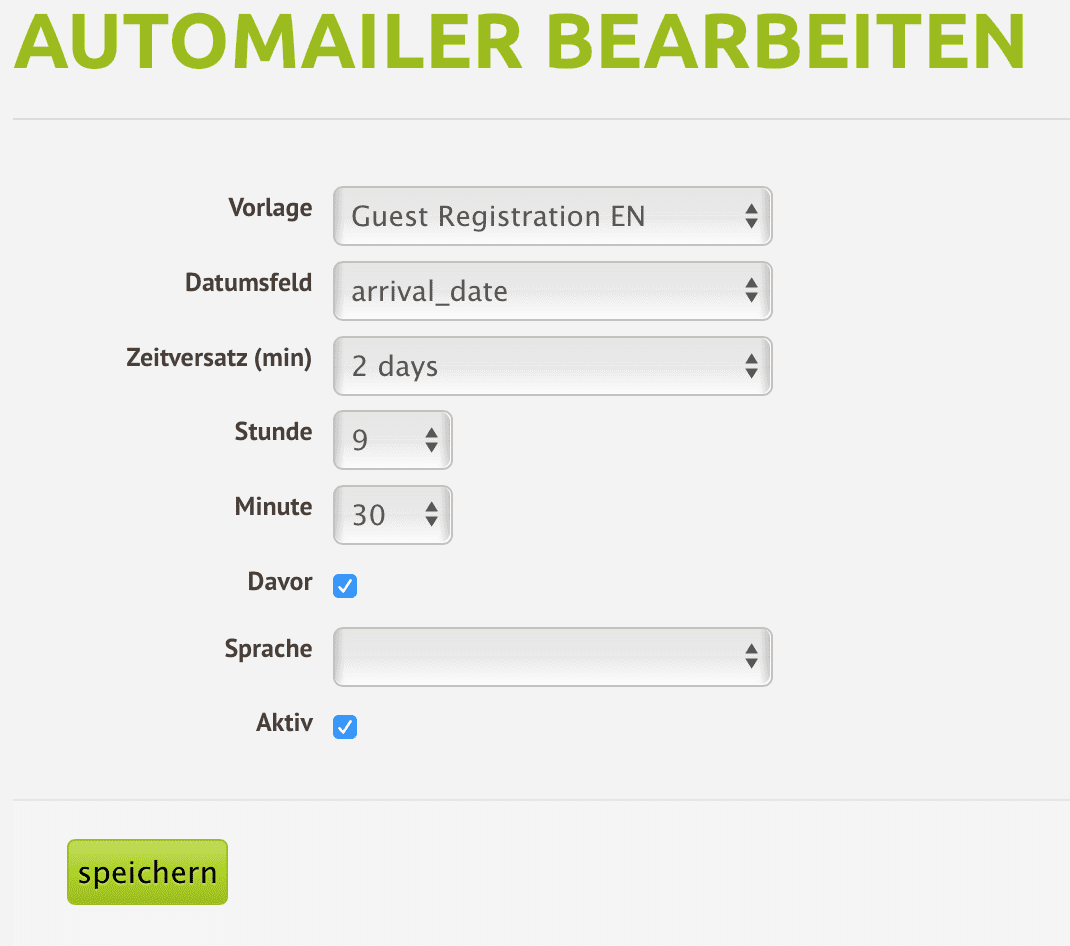
- 2 Tage davor
- Versandzeit 09:30 - Eine Zeit, in der die Gäste eventuell in öffentlichen Verkehrsmitteln unterwegs sind.
- Das Sprachfeld wurde leer gelassen - Damit wird die Vorlagen-E-Mail an alle Gäste geschickt, egal ob die Sprache "DE", "EN" oder eine andere Sprache ist.
Zugriff auf Check-In Datensatz für den Gast
In der E-Mail an den Gast ist eine URL enthalten, die so ähnlich aussieht wie folgende: https://www.igumbi.net/checkins/aea17fd4f5a45f561dc1cdc3c6466be232012233
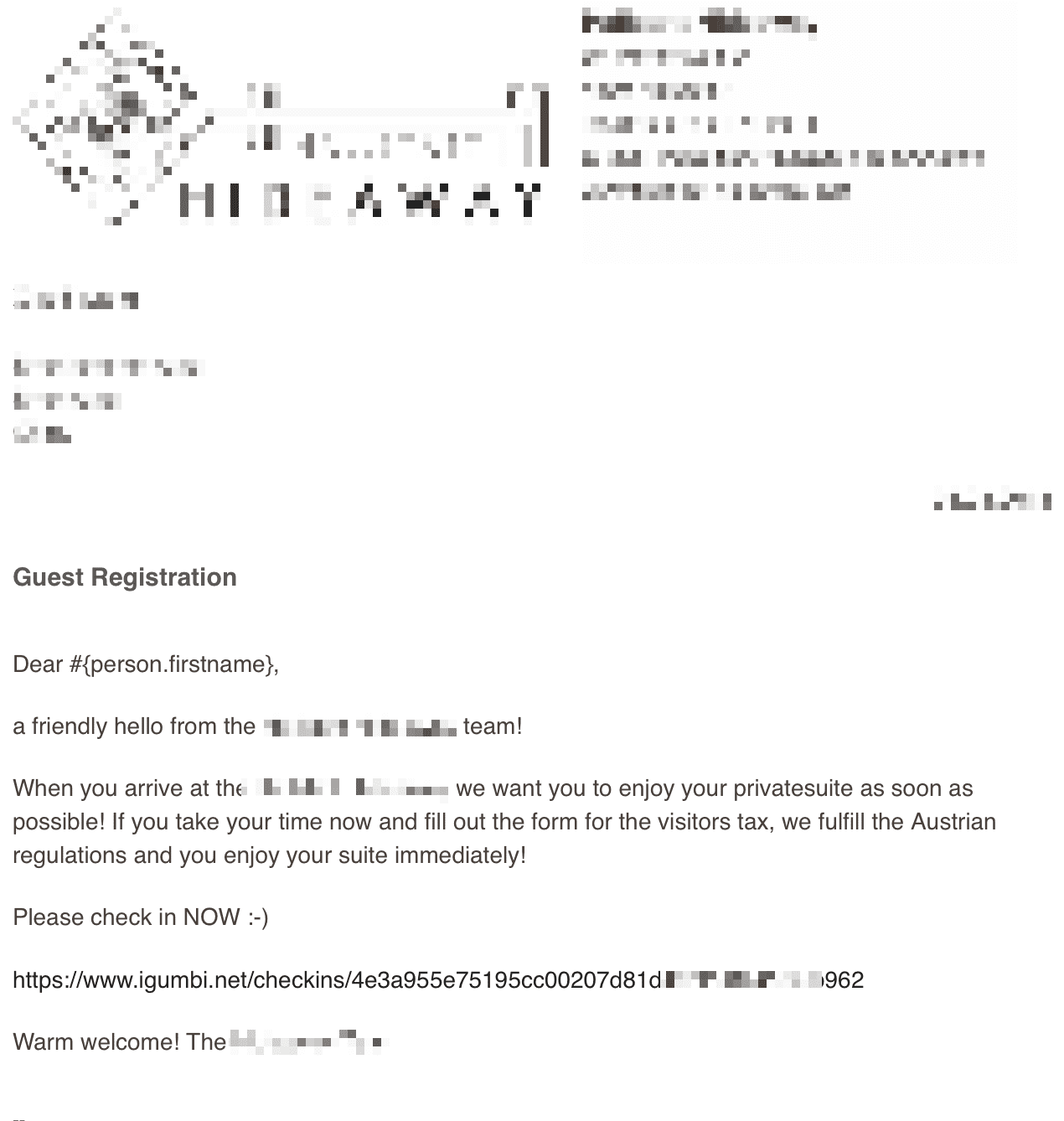
Dieser Check-In-URL führt zu einem Check-In-Webformular, das der Gast ausfüllen soll.
Der Kopf des Check-In-Formulars ist mit den Farben Ihres Betriebs und Ihrem Logo gebrandet. Im Fußbereich des Formulars befinden sich die Adresse, klickbare Telefonnummer und Website Ihres Betriebs.
Der Gast sollte die fehlenden Datenfelder ausfüllen. Das Formular enthält nur die Felder, die für das Gästeblatt/Meldeschein notwendig sind.
Ihre Gäste haben in igumbi kein eigenes Login oder Passwort. Mit dieser Funktion können sie ihre eigenen Daten für das Gästeblatt selbst vervollständigen. Das gilt auch für Gäste, die über Buchungsportale gebucht wurden und über einen Channel Manager importiert wurden.
Der Gästeblatt-Datensatz wird nur erstellt, wenn der Gast seine eigenen Daten eingibt und erfolgreich speichert. Der Check-In-Datensatz bildet die Brücke zu einem eventuell vom Gast ausgefüllten Gästeblatt-Datensatz.
Falls der Gast die Check-in-E-Mail ignoriert, kann später beim eigentlichen Check-In, wie gehabt, durch die Rezeptionsmitarbeiter ein Gästeblatt über das igumbi-Backend ausgefüllt werden.
Das Ausfüllen des Gästeblatt-Formulars über das igumbi-Backend (etwa an der Rezeption) sperrt den Zugang zum Check-In-Formular für den Gast.
Check-In-URL mit Verfallsdatum
Wenn der Check-in URL generiert wird, wird ein Verfallsdatum im Check-in-Datensatz hinterlegt. Dieses ist Mitternacht des geplanten Ankunftsdatums der Reservierung. Somit kann der Gast die Daten auch nach der Ankunft am Ankunftstag auf seinem eigenen Gerät ausfüllen.
Aus Datenschutz-Gründen wird das Zeitfenster für den Zugriff auf die Check-in Daten so gering wie möglich gehalten.
Wenn der Gast die Daten für das Gästeblatt ausfüllt, kann es beim Abspeichern der Daten zu Warnmeldungen kommen, weil der Gast einige Felder nicht vollständig ausgefüllt hat. Wenn die Gästeblattdaten erstmals vollständig und ohne Warnmeldungen gesichert wurden, wird die Frist für den Zugriff auf 2 Stunden nach der vollständigen Dateneingabe reduziert.
Die Check-in URLs, die per E-Mail an die Gäste geschickt werden, verleiben oft in den E-Mail-Programmen am Computer oder am Smartphone des Gastes. Mit der zeitlichen Beschränkung des Zugriffes soll sichergestellt werden, dass sich nach der Anreise die Daten nicht mehr ändern und unbefugter Zugriff zu den Gästeblattdaten weitestgehends ausgeschlossen werden kann.
Webformular für die Gäste: Gast Unterschreibt am eigenen Gerät
Der Gast bekommt dieses Web-Formular zum Ausfüllen präsentiert:
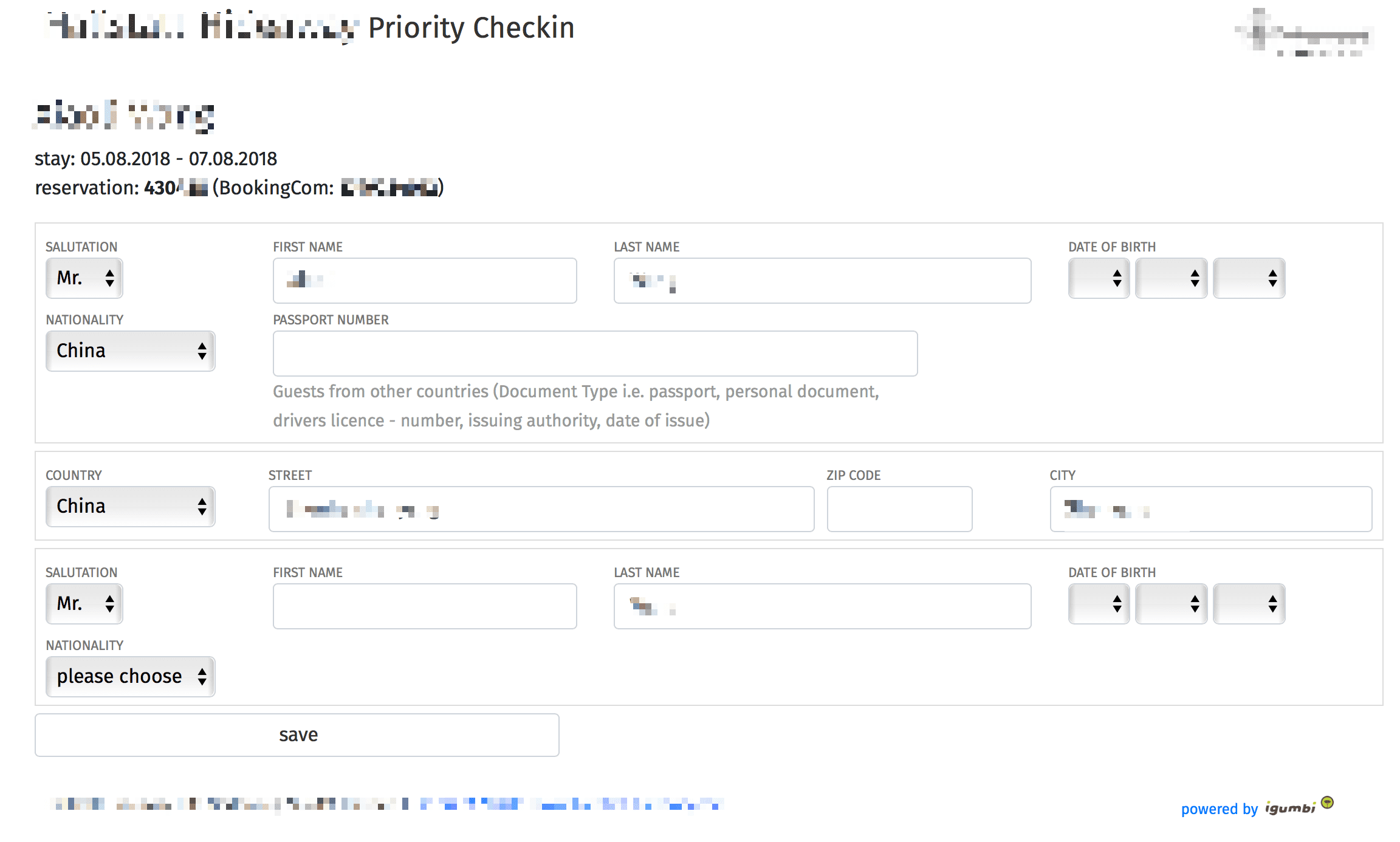
Auch am Smartphone, iPad oder Tablet ist das Formular zum Einchecken durch ein responsives Layout bequem ausfüllbar:
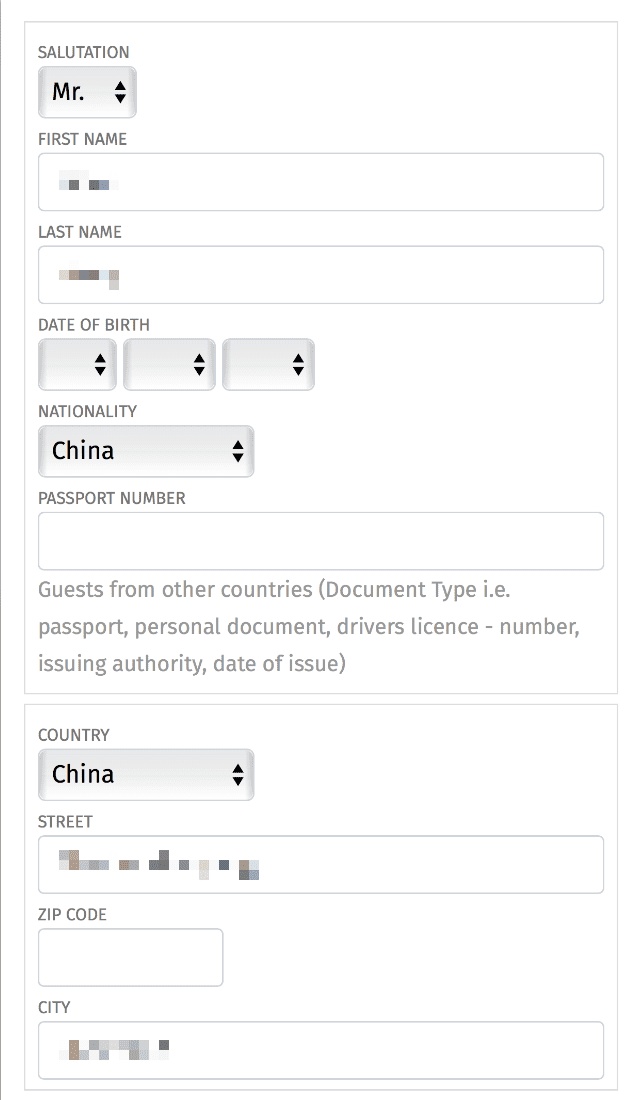
Wenn in der Hotelsoftware die Funktion zum Unterschreiben des Gästeblattes aktiviert ist, kann der Gast das Formular selbst unterschreiben. Unter den Formularfeldern ist ein Feld für die Unterschrift. In diesem Feld kann auf Touch-Geräten (Smartphones oder Tablets) oder mit der Maus auf einem PC oder Laptop unterschrieben werden.
Somit ist vor dem Check-In oder während des Aufenthalts kein Kontakt notwendig, um die Formalitäten zu erledigen.
In der Hotel Rezeption
Meldeblätter kontrollieren, Ausweise abgleichen
Wenn die Gäste die Daten für die Meldeblätter selbst ausgefüllt haben, wird in igumbi noch keine fortlaufende Gästeblattnummer vergeben.
Bei der Ankunft des Gastes rufen Sie den Gästeblattdatensatz auf. Überprüfen Sie die Dateneingabe des Gastes mit dem präsentierten Ausweis, Personalausweis, Führerschein, Reisepass oder anderen gültigen Dokumenten, die die Identität des Hauptgastes bestätigen.
Speichern Sie den Gästeblattdatensatz. Dies löst die Vergabe der fortlaufenden Gästeblattnummer aus. Diese ist notwendig für:
- fortlaufende Gästeblattnummern
- Übertragung zu einem Gästeblattsystem der Gemeinde
Kontrolle und Gast unterschreibt bei Ankunft
Falls der Gast das Gästeblatt noch nicht selbst online unterschrieben hat, müssen Sie das Gästeblatt an der Rezeption ausdrucken und dem Gast beim Check-In zur Unterschrift vorlegen.
Überprüfen Sie die eingetragenen Daten mit den Reisedokumenten.
Drucken Sie das unterschriebene Gästeblatt aus und archivieren Sie es in einem Papierordner.
Gesamtablauf: Hotel und Ferienwohnung
Wie funktioniert der Online Check-In in einem Hotel mit Rezeption?
Der Ablauf für den Priority-Check-in zwischen Gast, Hotelrezeption und dem XML-Gemeindeserver sieht so aus.
- Der Gast erhält automatisch zwei bis drei Tage vor der Anreise eine E-Mail mit einem Link zum Meldeschein, der bereits mit den Buchungsdaten vorausgefüllt ist.
- Der Gast füllt fehlende Informationen auf dem Meldeschein aus und gibt Details zu den Mitreisenden an.
- Der Gast unterschreibt das Meldeschein-Formular online auf seinem eigenen Gerät (PC, Laptop, Tablet oder Mobiltelefon).
- Der unterschriebene Meldeschein wird als PDF bereitgestellt. Der Gast hat vier Stunden Zeit, um Änderungen vorzunehmen.
- Die Rezeption überprüft die Meldescheindaten. Durch das Speichern wird die fortlaufende Meldescheinnummer vergeben. So können Nichtanreisende/No-Shows entfernt werden.
- Die Rezeption kann noch Änderungen vornehmen oder einen Meldeschein manuell anlegen, falls der Gast nicht auf die E-Mail reagiert.
- Die Rezeption übermittelt den fertigen Meldeschein an den Gemeindeserver. Dieser erhält die Anreisedatum-Informationen in einem XML-Format.
- Die Rezeption übermittelt dem Gemeindeserver erneut die Abreisedatum-Informationen in einem XML-Format.
Für Betriebe, die nicht an einen Gemeinde-Server angeschlossen sind, kann der Meldeschein auch als unterschriebene PDF-Datei ausgedruckt und archiviert werden.
Wie funktioniert der Online Check-In in einer Ferienwohnung ohne Rezeption?
Der Ablauf für den Priority-Check-in zwischen Gast, Ferienwohnung ohne Rezeption, jedoch mit XML-Gemeindeserver sieht so aus.
- Der Gast erhält automatisch zwei bis drei Tage vor der Anreise eine E-Mail mit einem Link zum Meldeschein/ Gästeblatt, der bereits mit den Buchungsdaten vorausgefüllt ist.
- Der Gast füllt fehlende Informationen auf dem Meldeschein aus und gibt Details zu den Mitreisenden an.
- Der Gast unterschreibt das Meldeschein-Formular online auf seinem eigenen Gerät (PC, Laptop, Tablet oder Mobiltelefon).
- Falls Feratel genutzt wird, kann die Übermittlung der Daten zu Feratel unmittelbar nach dem Ausfüllen aktiviert werden. Das ist besonders in Betrieben mit Gästekarten vortielhaft. Gästekarten können, wenn eingestellt an die E-Mail Adresse des Gastes zugestellt werden. Im Formular gibt es ein zusätzliches Feld um die E-Mail Adresse zu erfssen. Das ist besonders bei Portalbuchungen interssant, da oft nur maskierte E-Mail Adressen vorliegen.
- Für Betriebe, die nicht an einen Gemeinde-Server angeschlossen sind, kann der Meldeschein auch als unterschriebene PDF-Datei ausgedruckt und archiviert werden.

